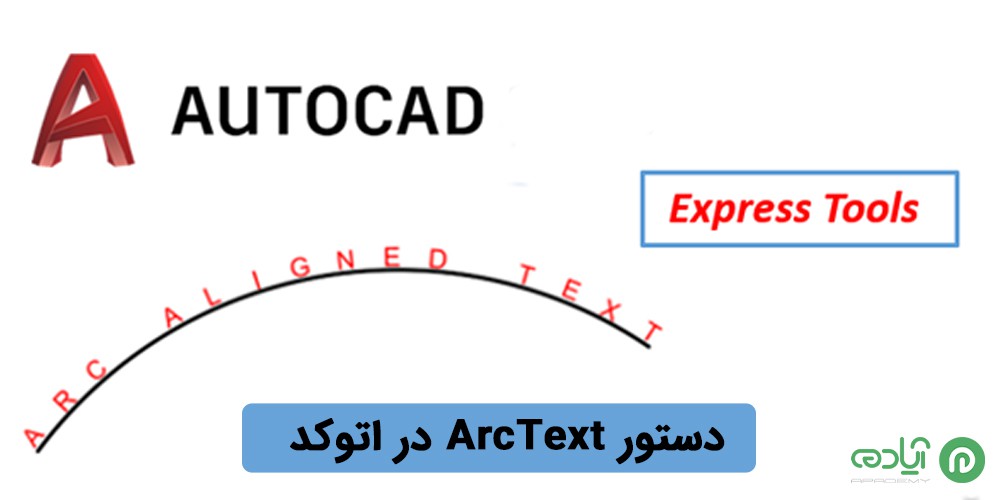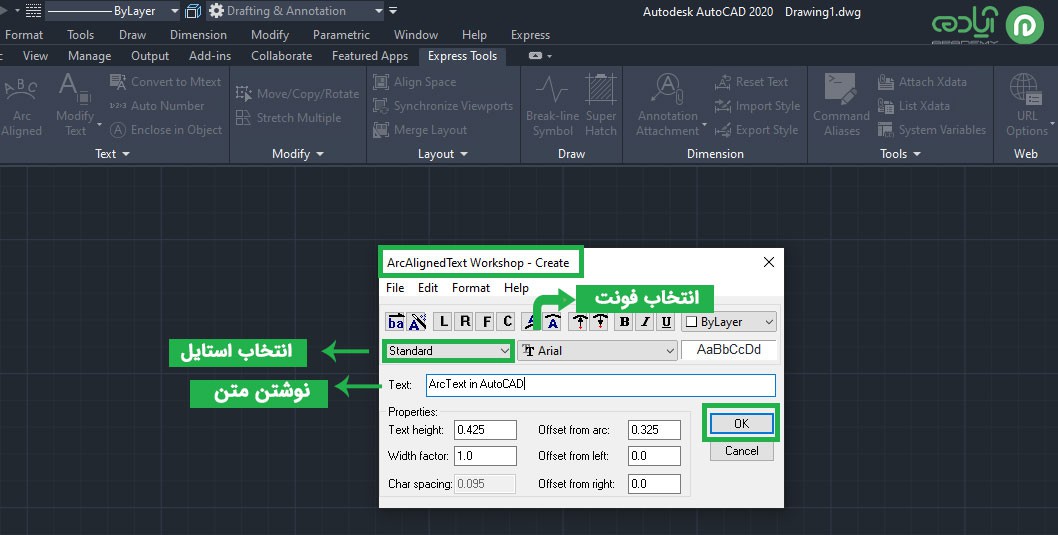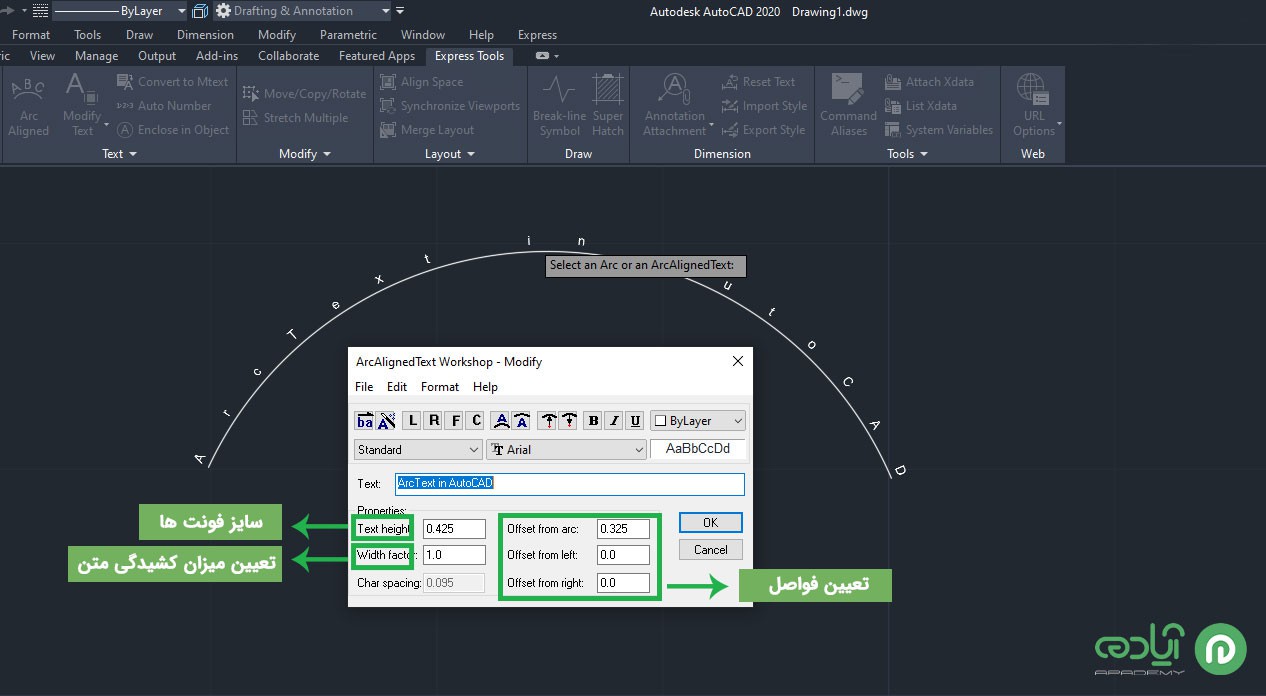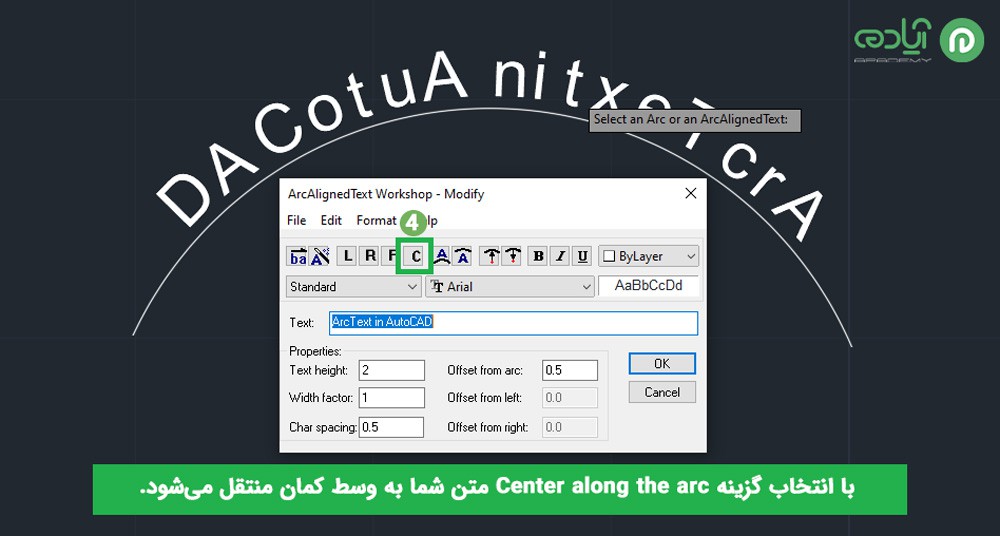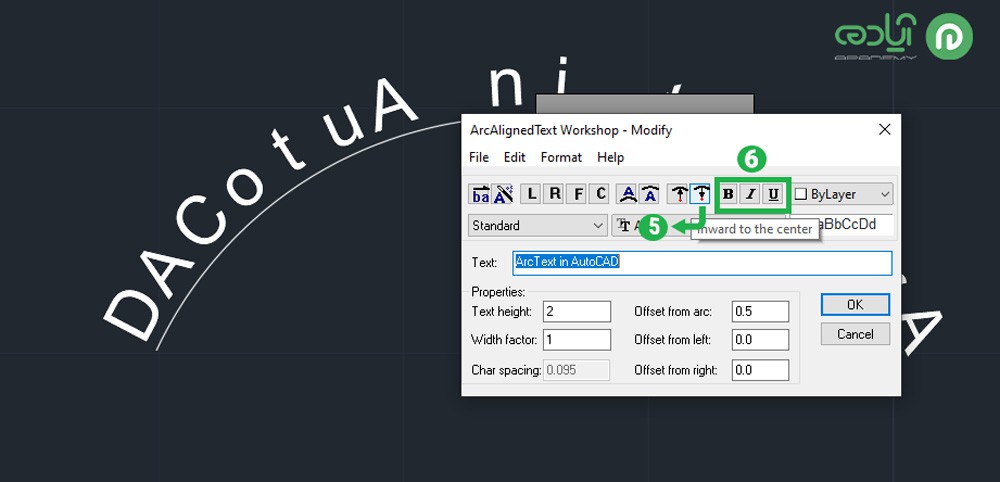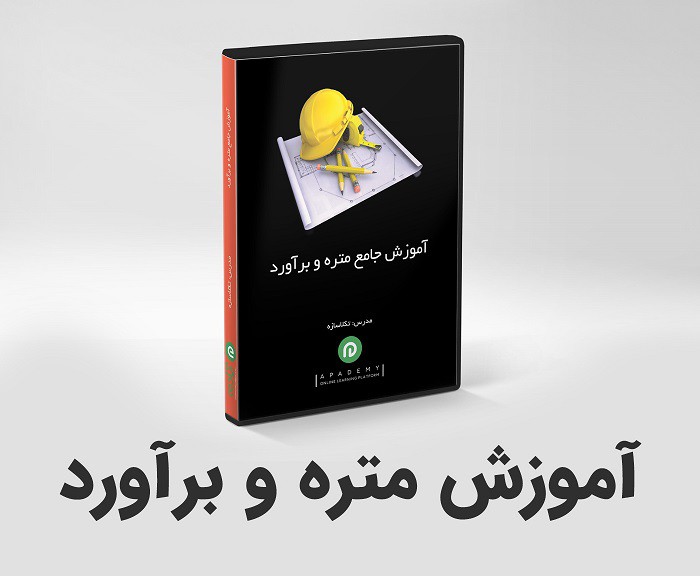آموزش دستور Arctext در اتوکد
در مقالات قبلی با دستور Text برای نوشتن متن در اتوکد آشنا شدیدی همانطور که میدانید در ترسیمات گاهی لازم است توضیحاتی راجب نقشه و پلانهای ترسیمی خود بدهید که برای درج این توضیحات و نوشتهها از دستور Text استفاده میکنیم. فرض کنید هنگام انجام ترسیمات در قسمتی منحنی یا کمانی شکل میخواهید یک متن تایپ کنید شاید برای شما سوال باشد که چگونه باید متن خود را در به صورت منحنی تایپ کنید؟ همانطور که میدانید و در مقالات قبلی به آن اشاره کردیم نرمافزار AutoCAD نرمافزاری با دستورات بی شمار است که شما میتوانید در ترسیمات خود از آنها استفاده کنید یکی از این دستورات دستور ArcText است که با استفاده از آن میتوانید در اتوکد به صورت منحنی یا کمانی شکل متنهای خود را تایپ کنید و در راستای یک آبجکت منحنی و متن خود را ایجاد کنید. در ادامه به صورت کامل این دستور را به شما آموزش خواهیم داد با ما همراه باشد. برای تهیه پکیج آموزش اتوکد و مشاهده مقالات و آموزشهای رایگان سایت ما میتوانید وارد سایت آپادمی شوید و از آموزشهای ما بهرمند شوید.
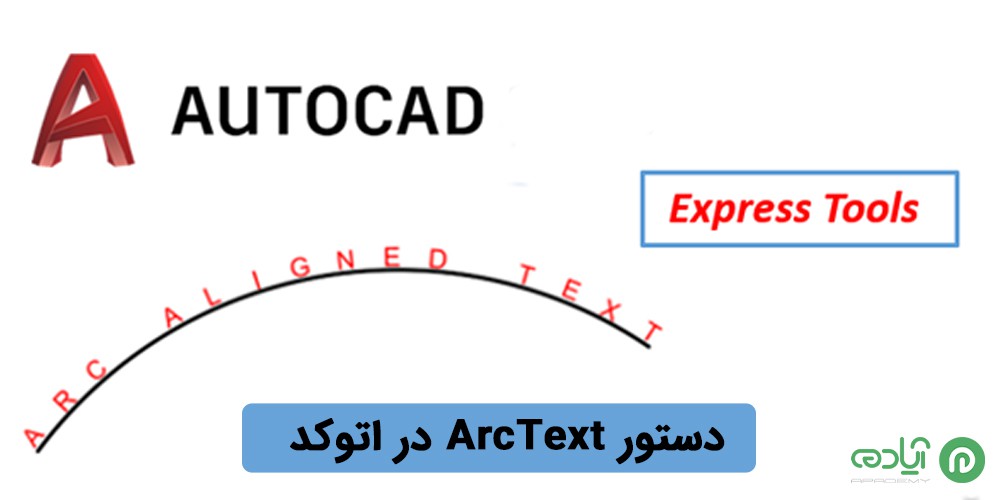
مقاله پیشنهادی: اتوکد چیست؟
روش اجرای دستور Arctext در اتوکد
برای ایجاد یک متن در راستای یک آبجکت منحنی باید دستور Arctext در اتوکد را اجرا کنید برای اجرای این دستور میتوانید دستور Arctext در خط فرمان تایپ کنید و یا از یا در سربرگ Express Tools ، پنل Text دستور Arc Alordin را انتخاب کنید.

برای ایجاد متن به صورت منحنی باید ابتدا منحنی و یا کمان خود را با استفاده از دستور Arc در اتوکد ترسیم کنید سپس دستور ArcText را اجرا کنید و آبجکت و یا شکل منحنی ترسیمی خود را انتخاب کنید. بعد از اجرای دستور و انتخاب شکل یک پنجره به نام Arc Aligned Text Workshop–Creat برای شما باز خواهد شد. این پنجره دارای قسمتهای مختلفی است که میتوانید متن ورد نظر خود را در آن تایپ کرده و تنظیمات مربوط به متن ایجاد شده را اعمال کنید. در ادامه با پنجره Arc Aligned Text Workshop – Creat به صورت کامل آشنا خواهید شد.
مقاله پیشنهادی: فرمان Arc برای ترسیم کمان در اتوکد
برای ایجاد متن ابتدا باید از طریق منوی Style یک سبک متنی را که قبلاً با دستور Text Style ایجاد کردهاید برای تایپ متن مورد نظر انتخاب کنید و بعد از منوی Font name میتوانید یک فونت دلخواه برای تایپ متن خود انتخاب کنید. پس از انتخاب فونت و استایل مورد نظر برای ایجاد متن در کادر Text متن خود را تایپ کنید و بعد با کلیک روی گزینه OK از پنجره Arc Aligned Text Workshop – Creat خارج میشوید و متن شما به صورت منحنی تایپ میشود.
ممکن است پس از تایپ و اعمال متن در راستای یک شکل منحنی، متوجه شوید که متن تایپ شده نیاز به ویرایش دارد، مثلاً سایز فونت کوچک باشد، فاصله بین حروف یا کاراکترهای متن زیاد به نظر برسد، فاصله متن از کمان مناسب نباشد و …برای ویرایش و اعمال تنظیمات باید دستور ArcText را مجددا اجرا کنید و به جای انتخاب منحنی روی متن تایپ شده کلیک کنید بعد از باز شدن پنجره Arc Aligned Text Workshop – Creat مشاهده خواهید کرد که در بخش Text متن شما قرار دارد.
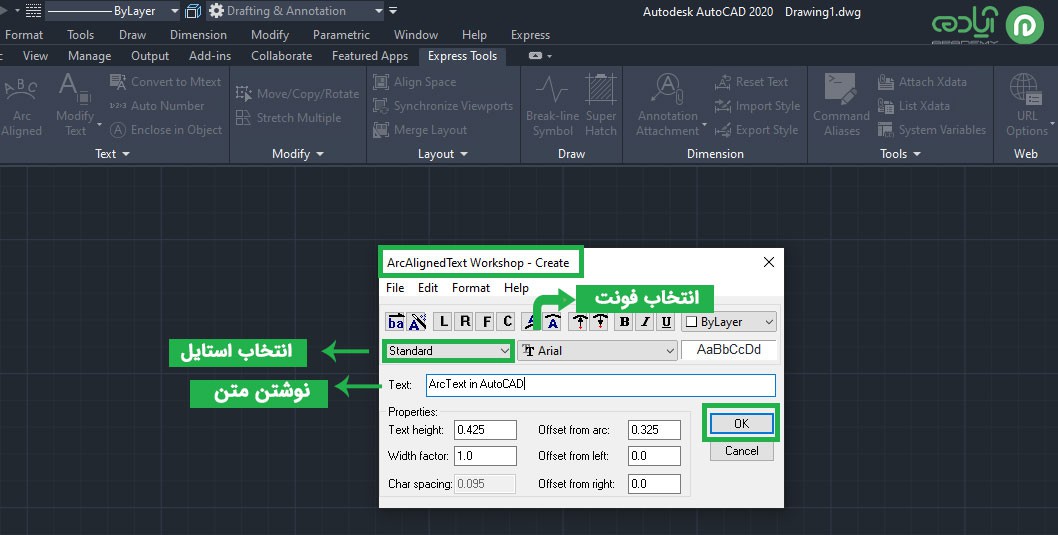
تنظیم متن ایجاد شده با دستور Arctext در اتوکد
برای اعمال تنظیمات میتوانید از کادر Text height سایز فونت خود را تغییر دهید و برای تغییر فاصله متن تایپ شده از کمان برای کمتر یا بیشترکردن فاصله میتوانید از کادر Offset from arc این تغییرات را ایجاد کنید. همچنین اگر بخواهید که متن تایپ شده از دو طرف کمان فاصله داشته باشد به سراغ گزینههای Offset fromleft (فاصله از سمت چپ کمان) و Offset from right (فاصله از سمت راست کمان) بروید و با وارد کردن مقدار دلخواه، فاصله مورر نظرخود را ایجاد کنید. و آخرین کادر Width factor است که میتوانید کشیدگی متن را کنترل کنید در حالت نرمال این مقدار برابر با ۱ است.
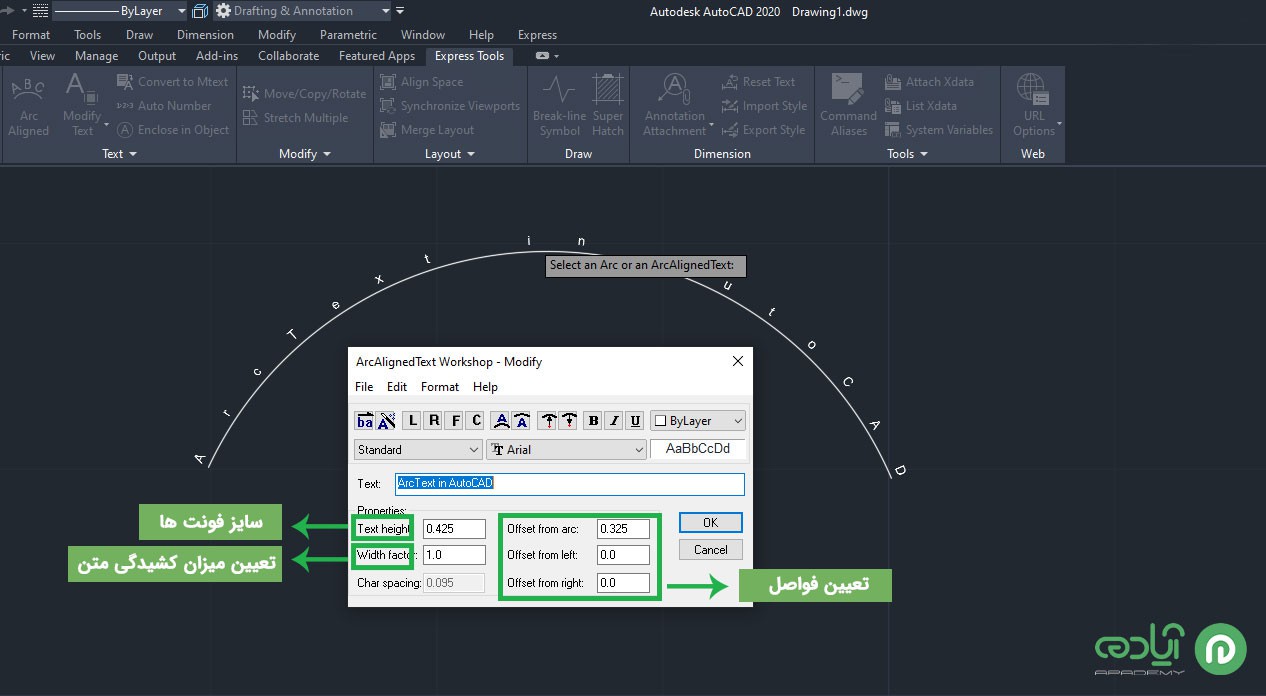
مقاله پیشنهادی: آموزش فارسی نویسی در اتوکد با فونت کاتب
قسمت دوم تنظیمات پنجره دستور Arctext در اتوکد
در قسمت قبل با نحوه ایجاد متن به صورت منحنی آشنا شدید و یادگرفتید که متن خود را چگونه ویرایش کنید در این قسمت میخواهیم تنظیمات دیگر این پنجره را به شما آموزش دهیم همانطور که در تصویر مشاهده میکنید در قسمت اول پنجره Arc Aligned Text Workshop–Creat آیکون های مختلفی وجود دارد که میخواهیم هر یک را باهم بررسی کنیم و شمارا با کاربرد هر یک آشنا کنیم.
1. آیکن Reverse text reading order:
با انتخاب این گزینه متن شما به صورت برعکس و یا قرینه خواهد شد که پس از اجرای دستور و انتخاب متن روی اگر روی آیکن این گزینه کلیک کنید و OK را بزنید متن به صورت زیر نمایش داده شود.

2. آیکن Align to the left:
با اجرای دستور و انتخاب متن تایپ شده و کلیک روی آیکون متن به سمت چپ کمان منتقل میشود.
3. آیکن Fit along the arc:
با اجرای دستور Arctext در اتوکد، انتخاب متن تایپ شده و کلیک بر روی این آیکن، طول عبارت مورد نظر مجدداً به حالت پیشفرضِ دستور و به اندازه طول کل کمان تغییر خواهد کرد.
4. آیکن Center along the arc:
برای انتقال متن به وسط کمان از این گزینه میتوانید استفاده کنید.
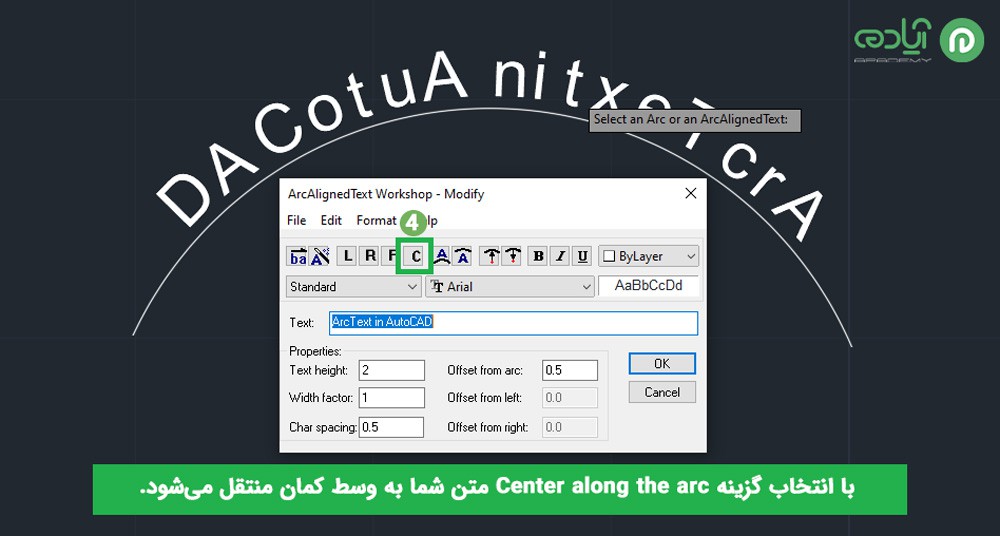
5. آیکن Inward to the center:
برای قرینه کردن متن تایپ شده نسبت به مرکز کمان از این گزینه میتوانید استفاده کنید یعنی پس از انجام این ویرایش، متنی که نسبت به مرکز کمان همگرا بود اکنون نسبت به مرکز همان کمان واگرا میشود.
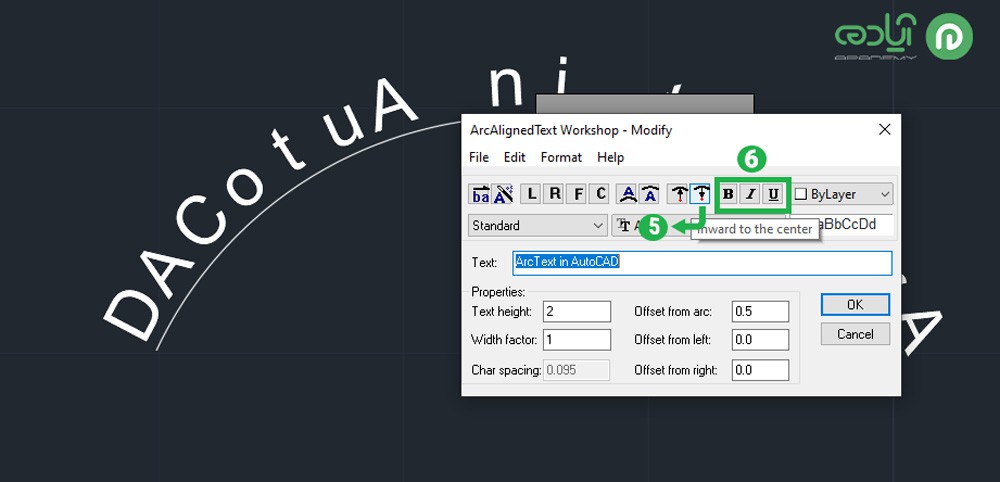
6. آیکنهای Bold ،Italic و Underline:
با اجرای دستور Arctext در اتوکد و انتخاب آیکنهای Bold و Italic متن تایپ شده شما به ترتیب ضخیمتر و هم نسبت به محور عمودیِ هر کاراکتر یا حرف آنها را زاویهدار نمایش داده میشود. همچنین با کلیک بر روی آیکن Underline متن مورد نظر زیرخطدار میشود وکه شما میتوانید در صورت نیاز با استفاده از گزینه Offset from arc فاصله متن را از کمان بیشتر کنید تا زیرخطدار بودن متنها مشخص شود.
آموزش رایگان پیشنهادی: تراز کردن متن در اتوکد با TextAlign
امیدوارم از این مقاله لذت برده باشید.